Comment convertir MP4 en MP3
De nombreux utilisateurs ne rencontrent aucun problème lors de la conversion de fichiers MP4 vers d'autres formats vidéo. Cependant, si vous avez envisagé une tâche moins courante, à savoir la conversion de vidéos en fichiers audio, vous risquez de ne pas savoir où donner de la tête.
Savoir comment convertir MP4 en MP3 peut vous aider à extraire une chanson d'une vidéo musicale, un discours d'une conférence ou à créer un podcast à partir d'une vidéo pour l'écouter en déplacement. Le format MP3 est un format audio largement reconnu et pris en charge, qui peut être lu sur la plupart des appareils.
Dans cet article, vous trouverez 5 convertisseurs MP4 en MP3 efficaces et gratuits.

Comment nous avons choisi les convertisseurs vidéo MP4 en MP3 gratuit
Nous avons pris en compte plusieurs facteurs essentiels, notamment la vitesse de conversion, la qualité de sortie, la prise en charge des formats et la convivialité.
Pour garantir la fiabilité de nos choix, nous avons procédé à des tests pratiques de tous les outils.
Cette approche globale nous a permis d'identifier les convertisseurs vidéo en audio les plus efficaces et les plus polyvalents disponibles aujourd'hui.
Méthode 1. Icecream Video Converter
Icecream Video Converter est un convertisseur de MP4 en MP3 gratuit disponible sur Windows 11, 10, 8 et 7. Il s'agit de l'outil ultime pour différents types de conversion, y compris l'extraction de fichiers audio à partir de vidéos.
En utilisant cette convertisseur vidéo, vous savez que vos fichiers audio de sortie ne perdront pas un seul Hz de leur qualité d'origine.
Guide étape par étape sur la façon d'extraire l'audio d'une vidéo :
- Téléchargez le convertisseur vidéo gratuit en MP3. Le programme d'installation vous guidera tout au long du processus d'installation en quelques minutes seulement.
- Ouvrez l'application et chargez une vidéo MP4 en cliquant sur "Ajouter un fichier" ou en la faisant glisser dans la fenêtre de travail.
- Configurez les paramètres du fichier de résultat :
- Sélectionnez "MP3" dans le menu déroulant pour convertir la vidéo en audio.
- Découpez la longueur de la vidéo si nécessaire.
- Modifiez le nom du fichier.
- Choisissez un dossier pour enregistrer le MP3 après traitement.
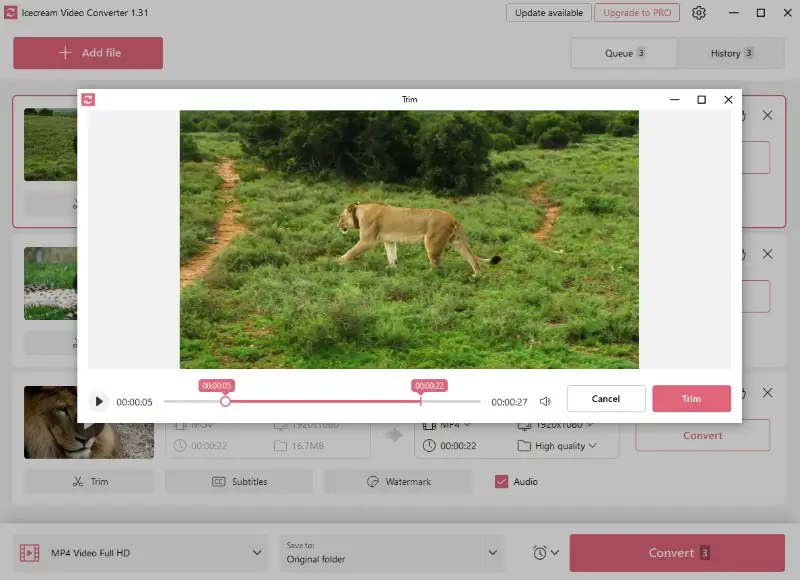
- Si vous devez convertir de MP4 en MP3 plus d'un fichier, optez pour une option de conversion en masse. Cliquez sur "Ajouter un fichier" après avoir réglé les paramètres et répétez le processus pour tous les fichiers requis.
- Cliquez sur le bouton "Convertir" dans le coin inférieur droit pour lancer la conversion.
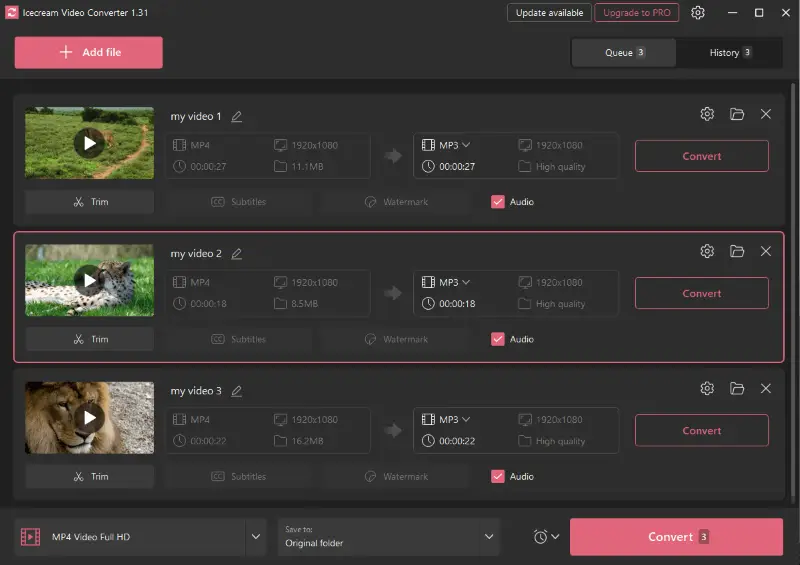
Avantages :
- Facile à utiliser. Le convertisseur MP4 en MP3 gratuit dispose d'une interface utilisateur simple, ce qui la rend facile à utiliser pour tout le monde. Il n'est pas nécessaire d'avoir des connaissances préalables ou de l'expérience avec un logiciel de conversion pour enregistrer une vidéo en tant qu'audio.
- Aucune limite. Le convertisseur vidéo permet de télécharger et de convertir des fichiers de toutes tailles et longueurs.
- Conversion rapide. Le processus de conversion est très rapide comparé à d'autres programmes similaires. Vous pouvez convertir rapidement des fichiers volumineux sans attendre trop longtemps.
- Qualité de la sortie. La qualité dépend des paramètres choisis. Sélectionnez "high" pour obtenir une qualité maximale ou "low" pour minimiser la taille du fichier.
- Formats pris en charge. Le convertisseur MP4 vers MP3 prend en charge une grande variété de types de fichiers vidéo et audio. De plus, vous pouvez utiliser le MP3 extrait pour ajouter de la musique à une vidéo.
- Gratuit. Le téléchargement et l'utilisation personnelle sont gratuits. Cependant, si vous souhaitez enregistrer des vidéos sans filigrane, utiliser le service à des fins commerciales et bénéficier d'une assistance prioritaire, vous devrez acheter une version PRO.
- Pratique. Le convertisseur vidéo en audio est idéal si vous n'avez pas l'intention de rester à côté de l'ordinateur pendant le traitement du MP4. Il peut automatiquement fermer le programme, activer le mode veille ou éteindre l'ordinateur.
Icecream Video Converter est une solution fiable et efficace pour convertir des vidéos au format audio. Son interface intuitive, sa prise en charge étendue des formats et ses options de personnalisation avancées en font un excellent choix pour les utilisateurs professionnels et occasionnels.
Méthode 2. VLC Media Player
VLC Media Player est un convertisseur de vidéos en MP3 gratuit . L'application est disponible pour Windows, Mac, Linux et les smartphones (Android et iOS), ce qui la rend accessible aux utilisateurs de différentes plateformes. Elle vous permet de convertir vos fichiers multimédias d'un format à l'autre rapidement et facilement.
Guide étape par étape pour convertir MP4 en MP3 :
- Installez la version de VLC Media Player correspondant à votre système.
- Ouvrez l'application. Sélectionnez "Convertir/Enregistrer" dans le menu déroulant "Média".
- Ajoutez la vidéo et cliquez sur "Convertir/Enregistrer".
- Choisissez MP3 comme profil et comme destination du fichier.
- Appuyez sur le bouton "Démarrer" pour convertir MP4 en MP3.
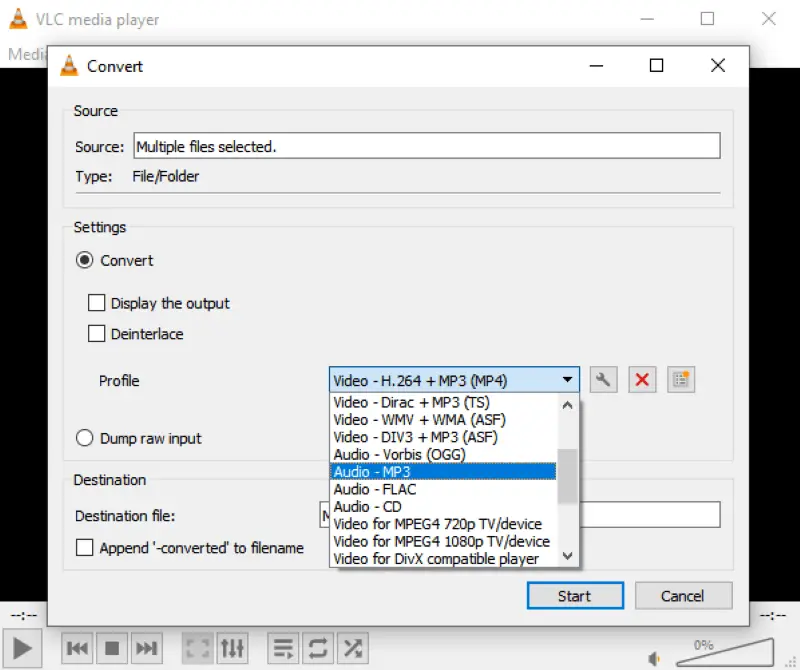
Avantages :
- Paramètres personnalisables. Vous pouvez choisir le débit audio, la fréquence d'échantillonnage, les canaux, etc. pour personnaliser le fichier de sortie en fonction de vos préférences. Il est également possible de supprimer l'audio d'une vidéo.
- Logiciel libre. Vous pouvez télécharger et utiliser ce convertisseur MP4 en MP3 entièrement gratuitement. Vous pouvez même accéder au code du programme et le modifier si vous avez des connaissances techniques.
Inconvénients :
- Interface utilisateur**. Le convertisseur vidéo en MP3 a une interface complexe et même un peu dépassée par rapport à d'autres outils de conversion MP4 vers MP3.
VLC Media Player est un service polyvalent et fiable de conversion de fichiers vidéo en fichiers audio. Doté de nombreuses fonctions de personnalisation, il constitue un atout essentiel pour tout amateur ou professionnel du multimédia. Cependant, il peut être difficile à utiliser si vous n'êtes pas familier avec son interface.
Méthode 3. Format Factory
Format Factory est un convertisseur vidéo en audio qui peut convertir des fichiers audio, vidéo et image. Il fonctionne avec plusieurs types de fichiers et constitue un excellent choix pour convertir MP4 en MP3.
Guide étape par étape sur la façon de convertir MP4 en MP3 :
- Téléchargez et installez Format Factory.
- Lancez l'application, sélectionnez l'onglet "Audio" et cliquez sur "->MP3".
- Appuyez sur le bouton "Ajouter un fichier" situé au milieu de la fenêtre et téléchargez votre MP4.
- Cliquez sur "Ok" et "Start" pour enregistrer la vidéo en tant que fichier audio. Vous trouverez le MP3 dans le même dossier que votre fichier MP4 original.
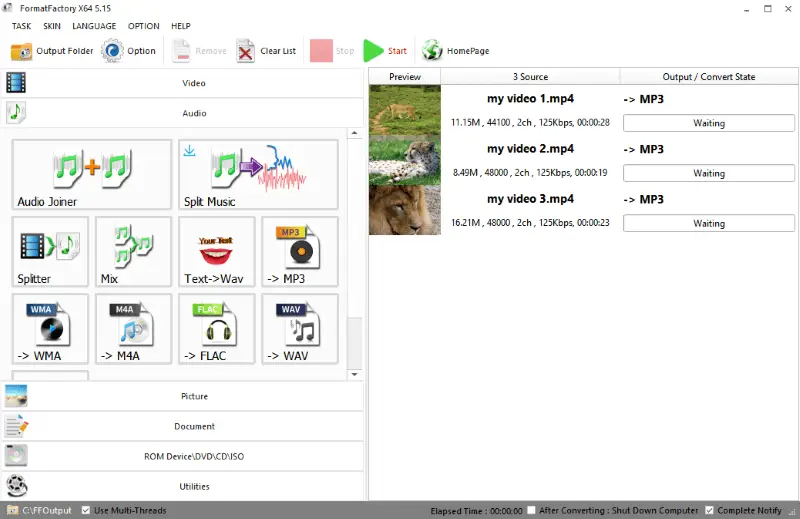
Avantages :
- Formats pris en charge. Ce convertisseur vidéo en MP3 prend en charge un large éventail de formats vidéo et audio, garantissant ainsi la compatibilité avec différents appareils et lecteurs multimédias. Vous pouvez l'utiliser pour convertir MKV en MP4 et d'autres formats populaires tels que MOV, WEBM, etc.
- Conversion par lots. Le programme vous permet de convertir plusieurs vidéos en audio simultanément afin d'économiser du temps et des efforts.
- Utilisation gratuite. Il s'agit d'un convertisseur MP4 vers MP3 gratuit. Cela fait de ce service un choix économique pour les utilisateurs qui ne veulent pas investir de l'argent dans des outils de conversion.
Inconvénients :
- Complexité. Certains utilisateurs peuvent trouver l'interface utilisateur accablante ou déroutante en raison de ses nombreuses options et fonctionnalités.
Format Factory propose un convertisseur vidéo vers MP3 efficace et fiable. Il est gratuit et prend en charge différents types de fichiers multimédias, ce qui le rend parfait pour convertir rapidement et facilement des vidéos en fichiers audio.
Cependant, vous aurez peut-être besoin d'un peu d'exploration et de pratique pour comprendre les différents composants et fonctionnalités de l'interface.
Méthode 4. Convertio
Convertio est un puissant convertisseur MP4 en MP3 en ligne qui simplifie le processus de conversion des fichiers MP4 en fichiers audio. Que vous souhaitiez enregistrer vos chansons préférées sous forme de fichier audio ou convertir des conférences vidéo en MP3, le service répond à tous vos besoins.
Guide étape par étape sur la conversion de MP4 en MP3 :
- Allez sur Convertio.
- Cliquez sur "Choisir des fichiers" et sélectionnez MP4 depuis votre appareil ou votre espace de stockage sur le cloud.
- Sélectionnez "en MP3" dans le menu déroulant.
- Appuyez sur le bouton "Convertir".
- Lorsque la conversion de la vidéo en audio est terminée, cliquez sur "Télécharger" pour enregistrer le fichier.
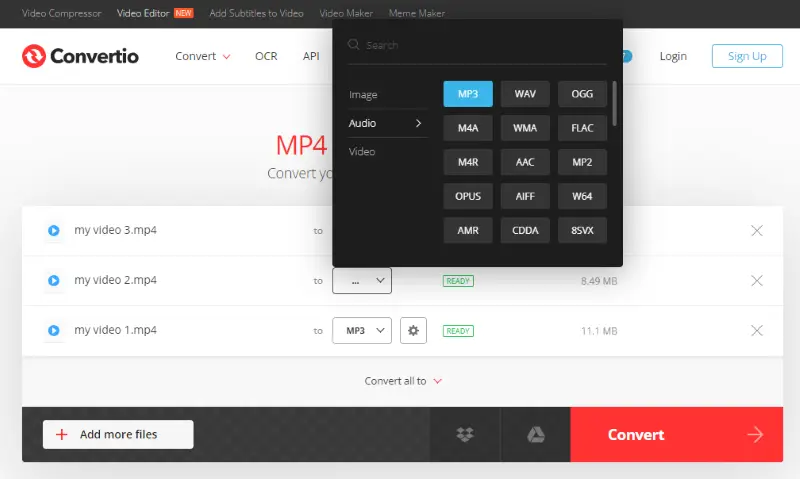
Avantages :
- Interface simple. Le service dispose d'une interface intuitive qui simplifie la conversion pour les débutants comme pour les professionnels.
- Prise en charge de nombreux formats. Le convertisseur vidéo vers audio prend en charge plus de 300 formats, ce qui vous permet de convertir des vidéos quel que soit leur format d'origine.
- Conversion par lots. Cette option permet d'économiser beaucoup de temps en extrayant l'audio des vidéos simultanément au lieu de les convertir une par une.
- Aucune installation requise. Le convertisseur vidéo en MP3 en ligne élimine la nécessité d'installer un logiciel sur votre appareil.
Inconvénients :
- Limitations de la taille des fichiers. Les utilisateurs non enregistrés peuvent télécharger des fichiers jusqu'à 100 Mo. Si vous souhaitez convertir des fichiers vidéo volumineux en fichiers audio, vous devez créer un compte.
Convertio s'avère être un excellent outil pour tous ceux qui cherchent à convertir des fichiers MP4 en MP3 sans effort. Néanmoins, vous devriez choisir un autre service si vous avez besoin de traiter des fichiers plus volumineux. Essayez-le et convertissez vos vidéos en quelques clics.
Méthode 5. iTunes
Certaines personnes utilisent iTunes sans savoir qu'il peut être utilisé pour convertir des vidéos en audio. Les appareils MacOS depuis Catalina 10.15 ont Apple Music à la place d'iTunes.
Guide pour Mac :
- Lancez iTunes ou Apple Music.
- Appuyez sur "iTunes" (ou "Music") et "Réglages".
- Cliquez sur "Paramètres d'importation" dans l'onglet "Fichiers" et choisissez "Encodeur MP3".
- Maintenez la touche option enfoncée et sélectionnez "Convertir en MP3" dans le menu "Fichier".
- Choisissez le MP4 que vous souhaitez utiliser pour extraire l'audio. Le MP3 converti apparaîtra dans votre bibliothèque.
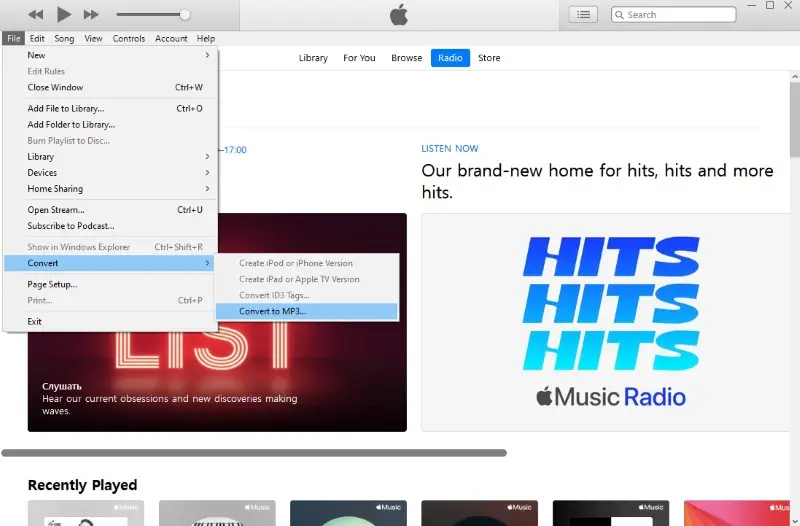
Si vous utilisez Apple Music pour écouter des chansons sur votre téléphone mais que vous n'avez pas d'ordinateur MacOS, il est possible d'installer l'application iTunes sur un Windows.
Guide pour Windows:
- Téléchargez et installez la dernière version de iTunes sur votre PC.
- Ouvrez le programme et connectez-vous à votre identifiant Apple.
- Dans la barre de menu, sélectionnez "Édition" et "Préférences", appuyez sur "Importer les réglages" et choisissez "Encodeur MP3".
- Cliquez sur "Fichier" et "Convertir en MP3" tout en maintenant la touche maj du clavier enfoncée.
- Téléchargez la vidéo à convertir. L'audio sera importé dans la bibliothèque iTunes.
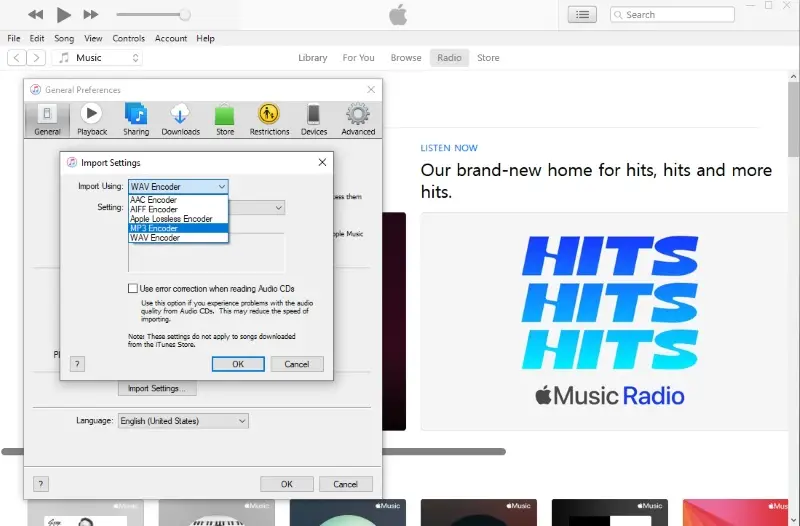
Voilà, c'est fait ! Vous savez maintenant comment convertir des MP4 en MP3 sur Mac et Windows. La conversion de fichiers avec iTunes est rapide, facile et efficace, vous pouvez donc commencer à profiter de votre musique immédiatement !
Avantages :
- Facilité d'utilisation. Le convertisseur MP4 MP3 por Mac gratuit dispose d'une interface conviviale qui facilite l'enregistrement d'une vidéo en tant qu'audio. Le processus peut être effectué en quelques clics.
- Bibliothèque organisée. iTunes organise automatiquement vos fichiers par noms et artistes après la conversion. Ceci est particulièrement important pour les personnes ayant une grande collection de musique.
- Synchronisation. Vous pouvez facilement transférer les fichiers audio convertis vers d'autres appareils Apple comme l'iPhone, l'iPad ou l'iPod.
Inconvénients :
- Paramètres avancés. L'application est conçue comme un lecteur audio, la conversion de MP4 en MP3 est un outil supplémentaire. C'est pourquoi elle manque de paramètres et d'options que vous pouvez trouver dans les convertisseurs vidéo/audio dédiés.
- Problèmes de compatibilité. Certains utilisateurs ont signalé des problèmes de performance occasionnels lors de l'utilisation de l'application sous Windows.
Dans l'ensemble, iTunes offre un moyen pratique de convertir des fichiers vidéo en formats audio. Il offre une solution simple pour extraire la bande sonore d'un film ou créer une liste de lecture personnalisée de vos vidéos musicales préférées.
Il vaut la peine de l'essayer si vous n'avez pas besoin d'autres fonctionnalités et si l'application est déjà installée sur votre ordinateur.
MP4 vs MP3 : tableau récapitulatif
| Caractéristique | MP4 | MP3 |
|---|---|---|
| Type de fichier | Multimédia (audio, vidéo, images) | Audio uniquement |
| Taille du fichier | Plus grande en raison de la vidéo et de l'audio | Plus petite |
| Utilisation | Streaming vidéo, films, émissions | Musique, podcasts, fichiers audio |
| Compatibilité | Pris en charge par la plupart des appareils et lecteurs | Pris en charge par presque tous les appareils |
| Flexibilité | Prend en charge divers contenus | Formats audio uniquement (stéréo) |
Quel est l'impact du débit binaire sur la conversion ?
Le débit binaire désigne la quantité de données traitées par unité de temps dans un fichier audio ou vidéo numérique.
Voici un aperçu de la manière dont il affecte la conversion de MP4 en MP3 :
- Qualité. Des débits binaires plus élevés se traduisent généralement par une meilleure qualité audio. Pour les fichiers MP3, les débits binaires courants sont de 128 ko/s, 192 ko/s, 256 ko/s et 320 ko/s. Taille du fichier. Une chanson de 3 minutes encodée à 128 ko/s fera environ 2,8 Mo, tandis que la même chanson à 320 ko/s fera environ 7 Mo. Compression. Le MP3 est un format avec perte, ce qui signifie qu'il réduit la taille du fichier en supprimant certaines données audio. Le débit binaire détermine la quantité de données conservées.
FAQ (QUESTIONS FRÉQUENTES)
- Combien de temps dois-je attendre pour convertir un MP4 en MP3 ?
- Cela dépend de la taille du fichier et de la vitesse de votre connexion Internet si vous utilisez un service en ligne. La conversion d'une vidéo de taille moyenne au format MP3 dans le convertisseur vidéo gratuit ne devrait pas prendre plus de quelques minutes.
- Quelle qualité de son vais-je obtenir en convertissant mes fichiers ?
- La qualité d'un fichier audio dépend des paramètres que vous avez choisis dans le convertisseur vidéo en audio et du logiciel que vous utilisez. En règle générale, un débit binaire plus élevé permet d'obtenir une meilleure qualité lors de la conversion de vos fichiers.
- La conversion de MP4 en MP3 a-t-elle une incidence sur les droits d'auteur ?
- L'extraction d'audio à partir de vidéos pour un usage personnel n'enfreint généralement pas les lois sur les droits d'auteur. Toutefois, la conversion de contenus protégés par des droits d'auteur sans l'autorisation du créateur à des fins de distribution est illégale. Il est important de s'assurer que vous disposez des droits ou des autorisations nécessaires avant de partager de telles données.
- Est-il sûr d'utiliser un convertisseur MP4 en MP3 ?
- Oui, les convertisseurs vidéo MP3 mentionnés dans cet article peuvent être utilisés en toute sécurité. Téléchargez-les toujours à partir du site Web officiel ou de sources fiables pour vous assurer que vous obtenez une version légitime et sûre. Avant d'utiliser d'autres services, lisez les commentaires à leur sujet et confirmez qu'ils sont sûrs et dignes de confiance.
Conclusion
En résumé, comprendre comment convertir un MP4 en MP3 est un processus facile qui ne nécessite que quelques étapes. Les points les plus importants auxquels il faut prêter attention sont le choix du bon outil, la compréhension des détails techniques et le contrôle de la qualité du produit final.
Avec quelques procédures et conseils de base, tout le monde peut convertir des fichiers vidéo en fichiers audio sans difficulté. Cela permet aux utilisateurs de profiter de leurs chansons et vidéos préférées où qu'ils aillent.


